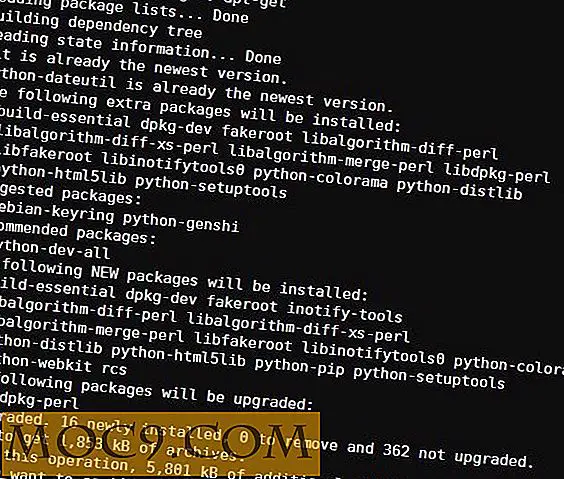Mageia Linux - Volledig overzicht en hands-on
Eind jaren negentig, voordat Ubuntu bestond, toen Debian net was begonnen en Fedora nog steeds Red Hat Linux was, waren er slechts een handvol grote distributies. Een van de elite-groep was Mandrake Linux. Nooit van gehoord? Dat is waarschijnlijk omdat ongeveer een decennium geleden Mandrake de naam veranderde in Mandriva. Nog niets wijzer? Misschien is dat omdat in 2010 delen van Mandriva failliet gingen, maar uit de as kwam Mageia Linux.
De reden voor deze korte geschiedenisles is om te laten zien dat hoewel Mageia Linux voor het eerst werd uitgebracht in 2011, wat betekent dat het een relatieve nieuwkomer is, het erfgoed behoorlijk onderscheidend is. Mageia begon als een vork van Mandriva Linux en Mandriva Linux zelf is een vork van Red Hat Linux (helemaal terug bij versie 5.1). Als gevolg van dit erfgoed maakt Mageia gebruik van het RPM-pakketformaat.

Mandrake Linux begon als een vork van Red Hat maar met de K Desktop Environment (KDE). Als gevolg hiervan is KDE de standaard desktop door de jaren heen gebleven en is het de standaard desktop voor Mageia. Eén van de leuke functies van Mageia is echter dat de installatie-dvd eigenlijk meerdere van de beste bureaubladomgevingen bevat, zoals KDE, GNOME, XFCE, Mate, Cinnamon en LXDE.
Het installeren van Mageia is eenvoudig, vooral als u geen dual-boot-systeem aanmaakt. Download de Mageia-dvd en brand deze op een schijf. Start de schijf op en volg de instructies. De eerste installatiestappen omvatten het kiezen van een installatietaal, het accepteren van de licentieovereenkomst en het selecteren van een toetsenbordindeling. Daarna komt de schijfpartitie en een manier om de installatie van niet-vrije stuurprogramma's mogelijk te maken.
U hebt dan de mogelijkheid om te kiezen welke desktopomgeving u wilt gebruiken. De primaire keuze is tussen KDE en GNOME, maar als u beide wilt installeren of als u sommige van de andere beschikbare bureaubladomgevingen wilt installeren, kunt u kiezen voor een "Aangepaste" installatie. Als u de aangepaste route aflegt, kunt u met de volgende stap kiezen welke bureaubladomgevingen u wilt installeren (onder "Grafische omgeving").

Nadat de bestanden en pakketten naar de harde schijf zijn gekopieerd, moet u een aantal gebruikersgegevens invoeren (gebruikersnaam, wachtwoord, enz.) En na een paar bevestigingsstappen krijgt u de opdracht om opnieuw op te starten.
Wanneer het systeem opstart, krijgt u een inlogprompt te zien. Voer je gebruikersnaam en wachtwoord in. Het standaard bureaublad (voor de eerste keer opstarten) is KDE, tenzij u het niet hebt geïnstalleerd.

Bij de aanmeldingsprompt kunt u een alternatieve bureaubladomgeving kiezen. Mageia onthoudt altijd uw vorige bureaubladkeuze, dus als u voor iets anders dan KDE kiest, wordt dit de standaardbureaublad voor latere aanmeldingen.

Om andere programma's en applicaties te installeren, biedt Mageia een softwarepakketbeheerprogramma met de naam "drakrpm" (let op het voorvoegsel "drak" uit de Man drak en Linux-dagen). U kunt het vanaf de opdrachtregel starten of openen via het Mageia Control Center (klik op "Software installeren en verwijderen" in het gedeelte Softwarebeheer).
De geïnstalleerde software is voldoende voor dagelijkse productiviteitstaken. De standaardbrowser is Firefox en de geïnstalleerde kantoorsuite is LibreOffice. WINE wordt niet standaard geïnstalleerd; het is echter eenvoudig genoeg om te installeren vanaf drakrpm. WINE werkt goed op Mageia en tijdens mijn tests kon ik ondersteunde Windows-programma's zonder problemen installeren.

In het gedeelte Softwarebeheer van het Mageia Control Center, kunt u ook updates toepassen die beschikbaar zijn voor uw systeem en ook configureren hoe de automatische updates werken. Het is de moeite waard om "Mediabronnen configureren voor installatie en updates" te controleren om er zeker van te zijn dat Mageia zowel de online repositories als de installatie-dvd gebruikt. Voeg zo nodig de online repositories toe via de knop "Toevoegen".
Op het moment van schrijven wordt Mageia vermeld als de vierde meest populaire distributie op Distrowatch.com, en het is de hoogst geplaatste op RPM gebaseerde distro (zelfs boven Fedora). De mogelijkheid om meerdere desktops te installeren, plus applicaties zoals het Mageia Control Center, maken Mageia zeker het onderzoeken waard.
Als je vragen hebt over Mageia, kun je deze vragen in de sectie Reacties hieronder en we zullen zien of we kunnen helpen.